win10关闭快速开机的步骤 win10如何关闭快速开机功能
更新时间:2023-06-30 10:32:02作者:run
win10关闭快速开机的步骤,win10 ghost 系统的快速开机功能可以让我们在开机时节省一些时间,但有时也会造成一些问题,如果你想关闭这个功能,以下是win10如何关闭快速开机功能的步骤。
具体方法:
1.您可以在开始菜单中单击“设置”,或使用组合键“ win + i”打开设置。
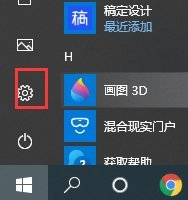
2.找到“系统”,然后单击进入。
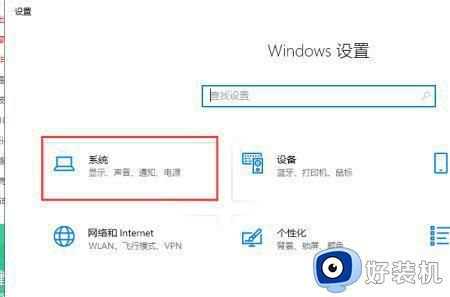
3.在左侧选项中找到“电源和睡眠”选项,然后在右侧界面上单击“其他电源设置”,如图所示。
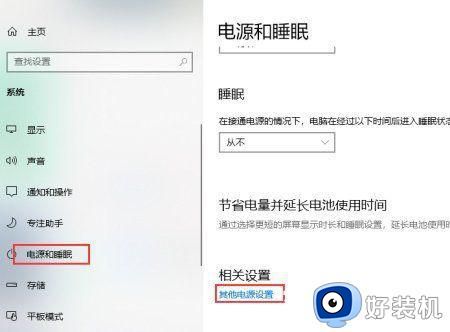
4.选择并单击“选择电源按钮的功能”。
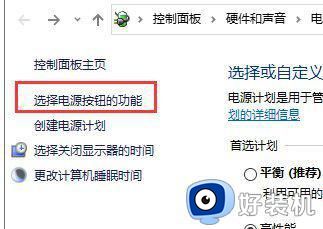
5.单击“更改当前不可用的设置”。

6.最后,只需取消“开始快速入门”,然后单击“保存更改”。
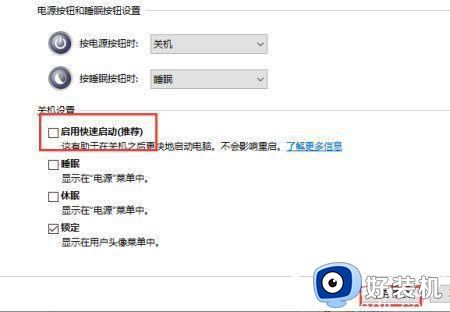
这就是win10如何关闭快速开机功能的全部内容,如果出现这种现象,可以尝试按照上述方法解决,希望这篇文章对大家有所帮助。
win10关闭快速开机的步骤 win10如何关闭快速开机功能相关教程
- 关闭win10的快速启动功能方法 怎么关闭win10快速启动功能
- 如何关闭win10快速启动功能 win10关闭快速启动功能的方法
- win10快速启动怎么关闭 win10关闭快速启动的方法
- win10怎样关闭快速启动 win10关闭快速启动多种方法
- win10关闭快速开机的方法 win10怎么取消快速关机
- 如何关闭开机启动项win10 快速关闭win10开机启动项的方法
- win10开机时间慢如何加快 win10加快开机速度的图文教程
- win10的快速访问彻底关闭方法 如何关闭win10快速访问功能
- win10启用快速启动的步骤 win10怎么开启快速启动功能
- win10怎样打开快速启动功能 如何开启win10快速启动功能
- win10拼音打字没有预选框怎么办 win10微软拼音打字没有选字框修复方法
- win10你的电脑不能投影到其他屏幕怎么回事 win10电脑提示你的电脑不能投影到其他屏幕如何处理
- win10任务栏没反应怎么办 win10任务栏无响应如何修复
- win10频繁断网重启才能连上怎么回事?win10老是断网需重启如何解决
- win10批量卸载字体的步骤 win10如何批量卸载字体
- win10配置在哪里看 win10配置怎么看
win10教程推荐
- 1 win10亮度调节失效怎么办 win10亮度调节没有反应处理方法
- 2 win10屏幕分辨率被锁定了怎么解除 win10电脑屏幕分辨率被锁定解决方法
- 3 win10怎么看电脑配置和型号 电脑windows10在哪里看配置
- 4 win10内存16g可用8g怎么办 win10内存16g显示只有8g可用完美解决方法
- 5 win10的ipv4怎么设置地址 win10如何设置ipv4地址
- 6 苹果电脑双系统win10启动不了怎么办 苹果双系统进不去win10系统处理方法
- 7 win10更换系统盘如何设置 win10电脑怎么更换系统盘
- 8 win10输入法没了语言栏也消失了怎么回事 win10输入法语言栏不见了如何解决
- 9 win10资源管理器卡死无响应怎么办 win10资源管理器未响应死机处理方法
- 10 win10没有自带游戏怎么办 win10系统自带游戏隐藏了的解决办法
